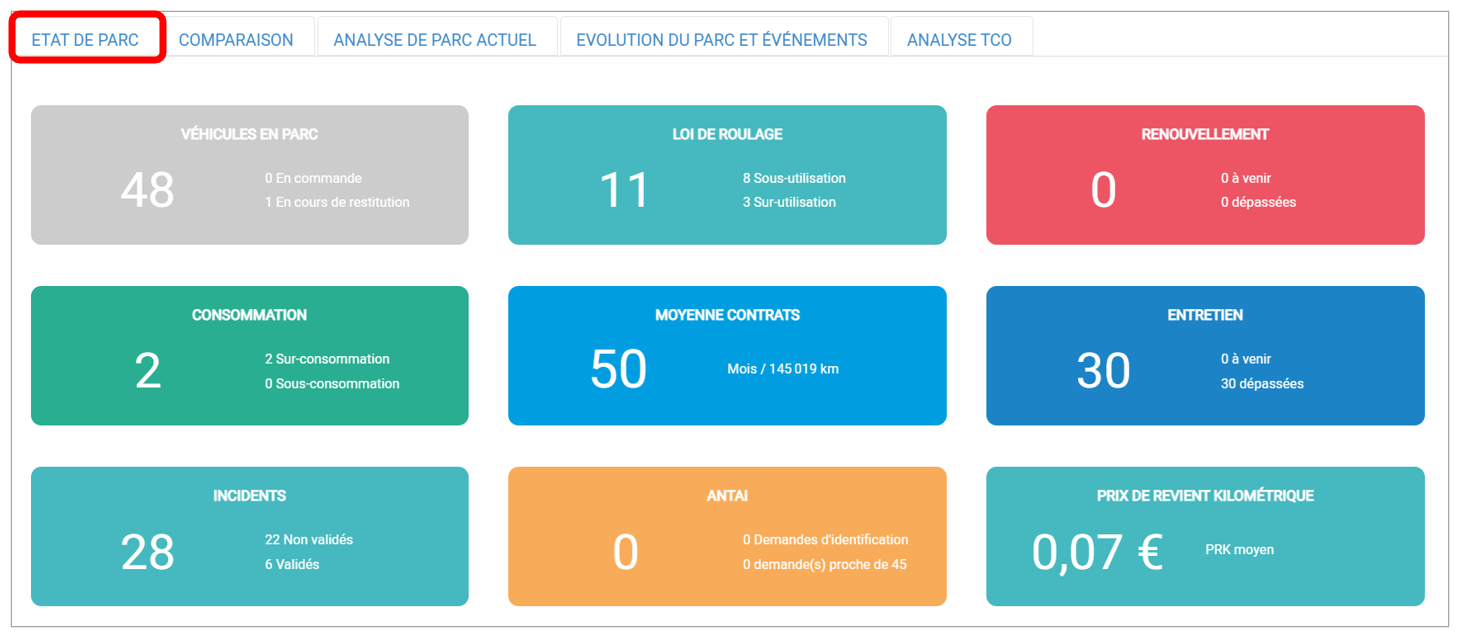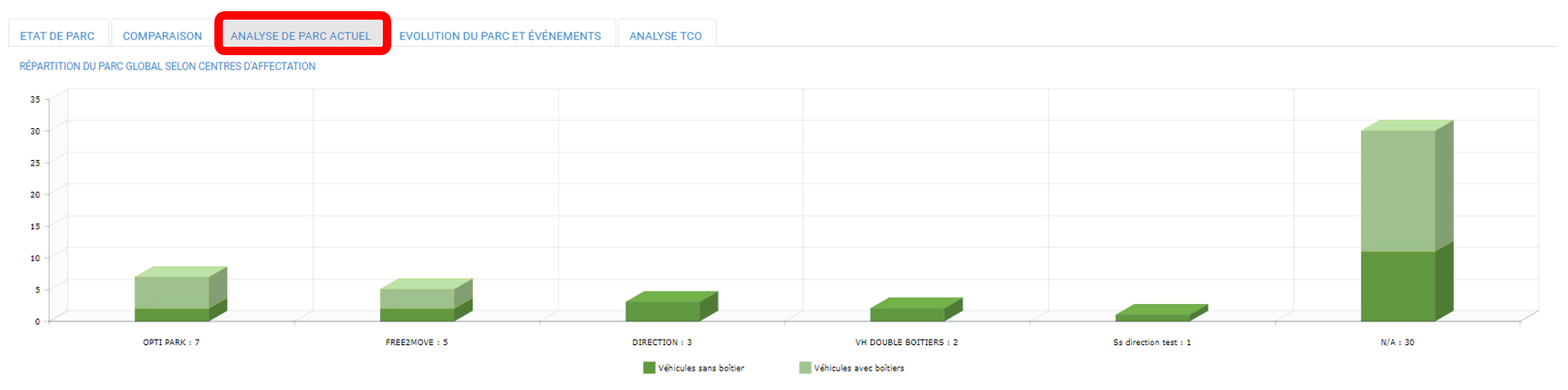- 25 Sep 2024
- Afdrukken
- DonkerLicht
- Pdf
Dashboard
- Bijgewerkt op 25 Sep 2024
- Afdrukken
- DonkerLicht
- Pdf
Al je prestatie-indicatoren op je startpagina
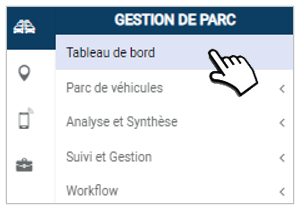
Je dashboard bestaat uit 7 tabbladen, die op de onderstaande pagina's worden beschreven:
- Tabblad Vlootstatus en waarschuwingen
- Tabblad Vergelijker
- Tabblad analyse huidige vloot
- Tabblad vlootevolutie over het jaar en uitsplitsing per gebeurtenis
- Tabblad TCO-analyse
- Tabblad TCO/CO2-trend
- Tabblad TCM/CO2
Tip
U kunt de weergave filteren met 1 of meer toewijzingscentra. Standaard wordt de hele vloot weergegeven.

1. TABBLAD VLOOTSTATUS EN WAARSCHUWINGEN
Statistieken over je wagenpark en 9 klikbare indicatoren die je de details tonen:
- Voertuigen in wagenpark
- Lopende regels
- Vernieuwing
- Verbruik
- Gemiddelde contracten
- Onderhoud
- Incidenten
- ANTAI (indien optie genomen)
- Kostprijs per kilometer
Analysestatistieken worden ook grafisch weergegeven op deze pagina.
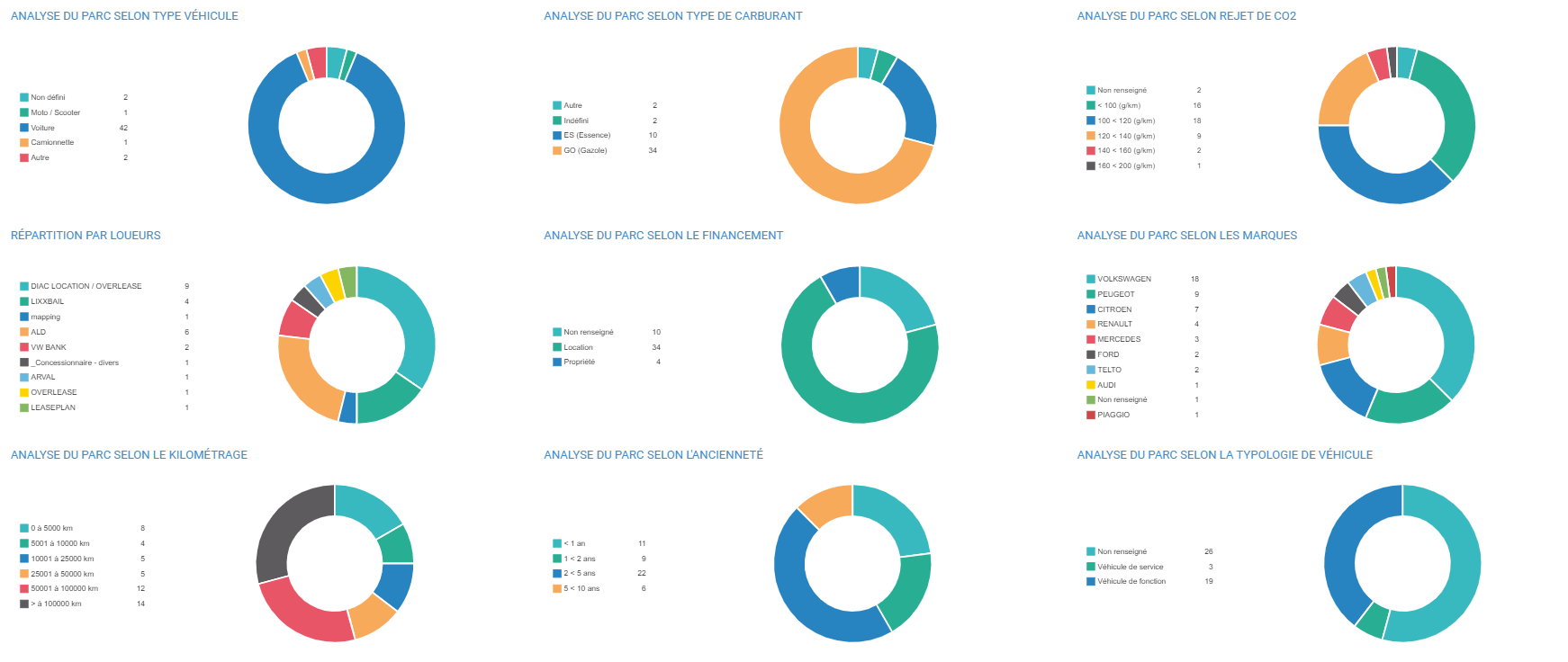
2. TABBLAD VERGELIJKER :
Je kunt de prestaties van verschillende bestuurders/voertuigselecties over dezelfde periode, of dezelfde bestuurder/voertuigselectie over twee verschillende periodes, vergelijken op 5 criteria.
Te volgen stappen:
1. Selecteer de periodes die u wilt vergelijken.
2. 2. Selecteer de voertuigen of bestuurders die vergeleken moeten worden.
Opmerking
Houd er rekening mee dat het aantal geselecteerde voertuigen voor een bepaalde periode kan verschillen door veranderingen in het wagenpark van de ene periode tot de volgende.
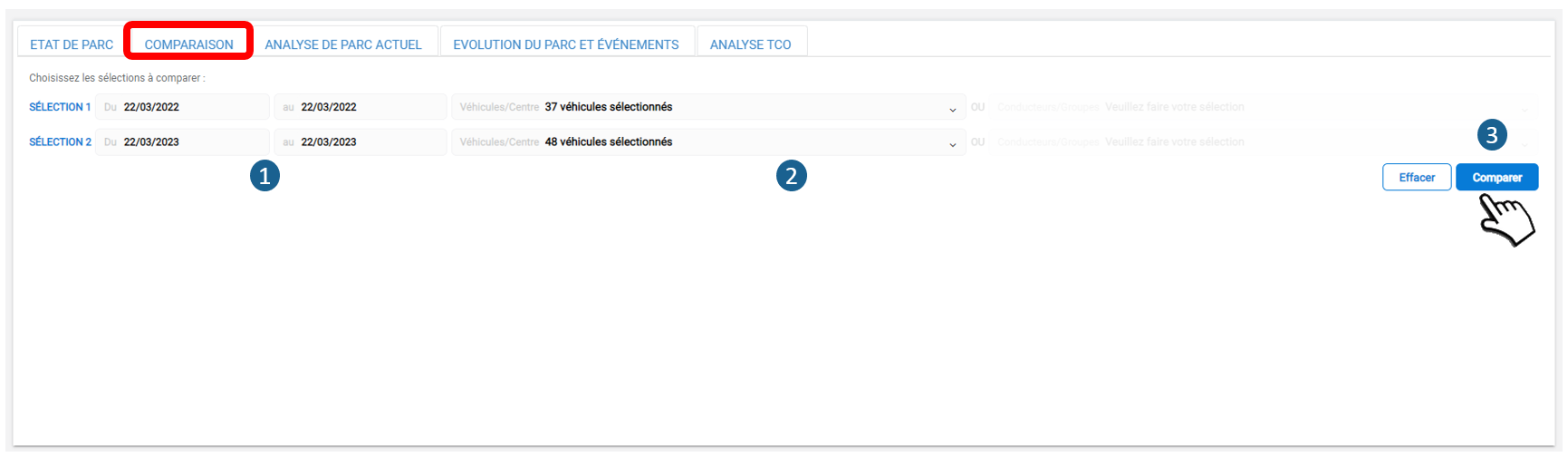
3. Klik op COMPARE om de analyse te starten.
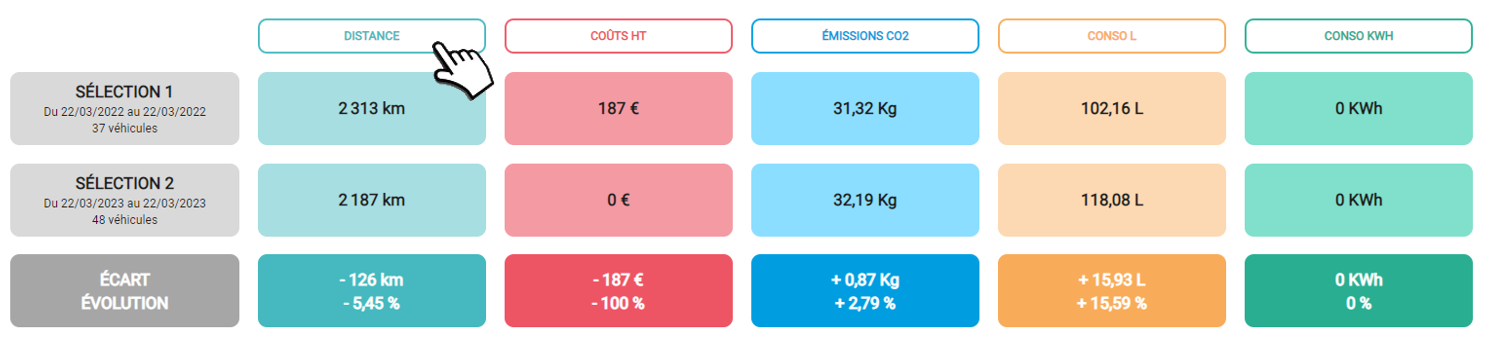
Klik op de kolomkop om het vergelijkende histogram weer te geven.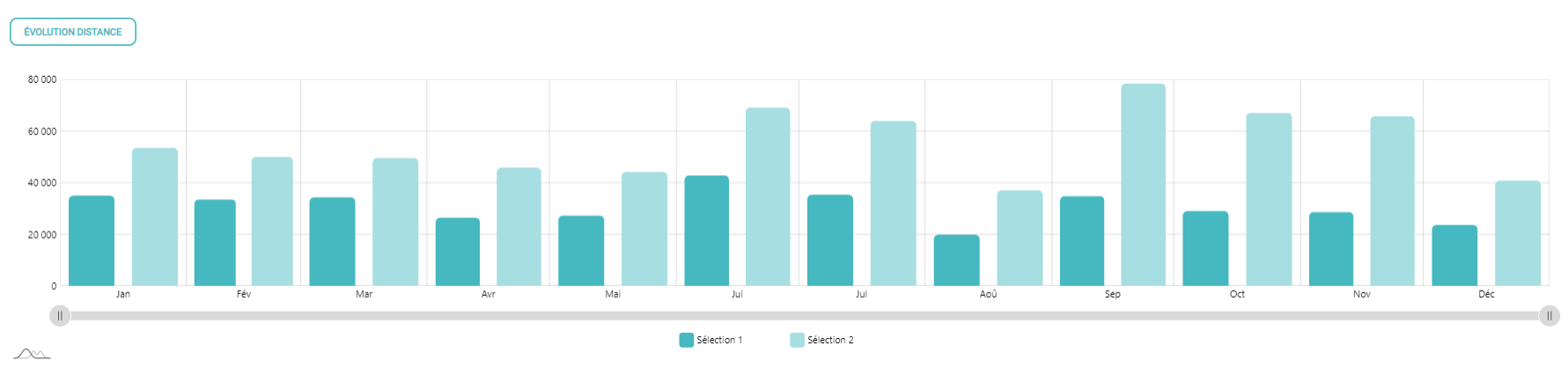
3. TABBLAD ANALYSE HUIDIGE VLOOT:
Onderverdeling van het wagenpark volgens toewijzingscentra en of het al dan niet over een telematicabox beschikt.
4. VLOOTEVOLUTIE OVER HET JAAR EN UITSPLITSING VAN GEBEURTENISSEN:
Boetes, interventies, incidenten en waarschuwingen.
5. TABBLAD TCO-ANALYSE:
Gewicht van TCO in verhouding tot voertuigcriteria (merk, type, leeftijd, energie, beheersmethode, enz.)

6. TABBLAD TCO/CO2 TRENDS
Deze pagina toont veranderingen in CO2 -emissies en TCO over de laatste 12 voortschrijdende maanden vergeleken met de laatste 12 maanden van de N-1 periode. In het onderstaande voorbeeld zijn de vergeleken periodes september 2023 tot september 2024 versus september 2022 tot september 2023.
Elke grafiek toont de maandelijkse waarden, het jaarlijkse gemiddelde en het aantal voertuigen in het wagenpark.
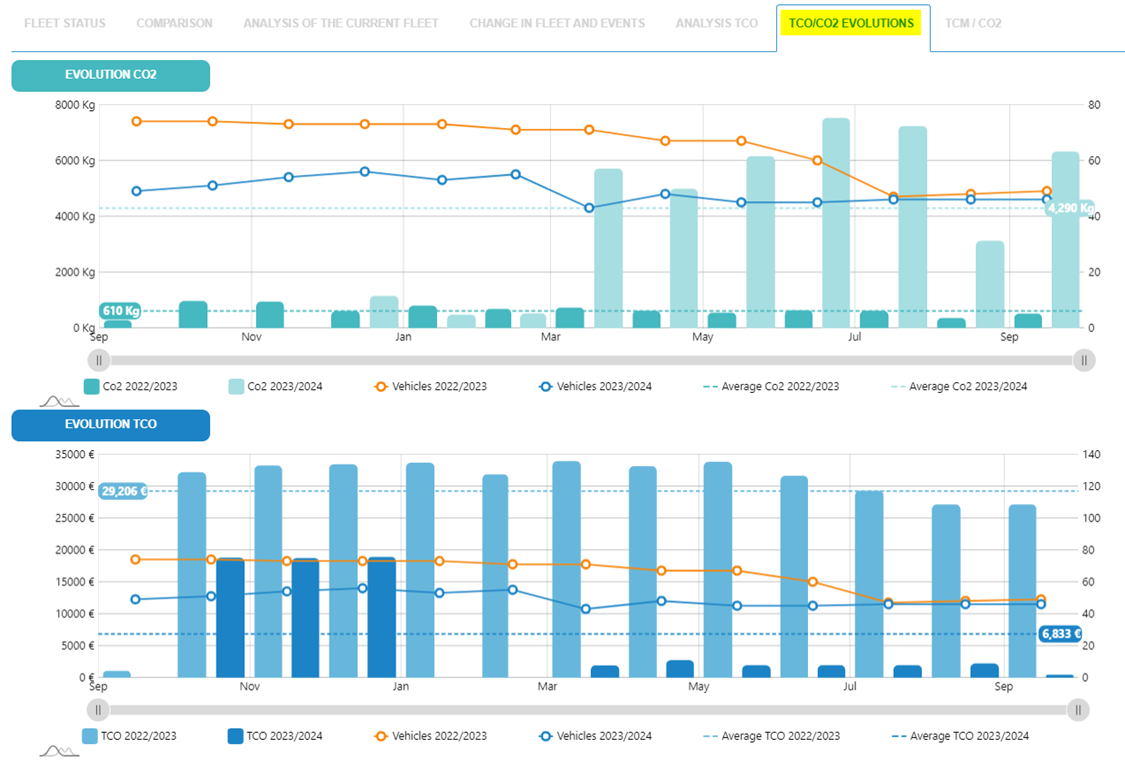
7. TCM/CO2 TAB
Deze pagina toont de TCO van het bedrijf, de evolutie over de afgelopen 12 maanden en de uitsplitsing tussen TCO en andere mobiliteitskosten.
Uitgaven gekoppeld aan andere mobiliteit zijn uitgaven gedaan met Mobility Pack.
De pagina toont ook :
- analyse van andere mobiliteitsuitgaven
- de evolutie van de CO2-uitstoot van de MCT, met de uitsplitsing tussen TCO en andere mobiliteitsuitgaven
- een tabel met de betrokken uitgaven
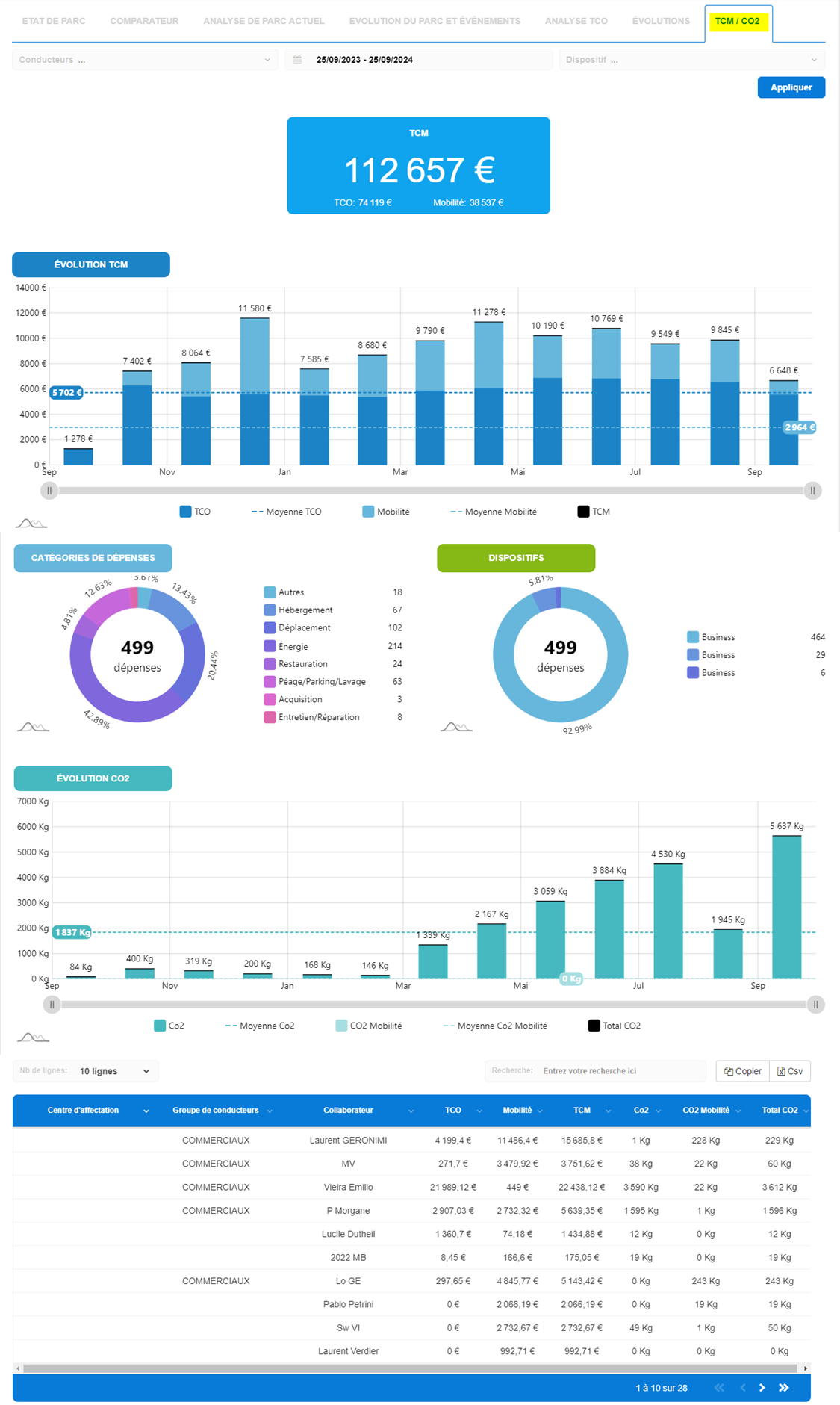
Toepassing zoek- en filterbalk
6 In het zoekveld op de platformbanner kun je zoeken naar een chauffeur of voertuig door de eerste 3 letters van hun achternaam, voornaam of registratienummer in te voeren. Klik op de voorgestelde chauffeur of het voorgestelde voertuig in de bijbehorende lijst.
Het voertuig- of chauffeursdossier verschijnt op het scherm.

7. Zodra het filter is geplaatst, worden de submenu's Tracering en Beheer gefilterd op dit voertuig of deze bestuurder.
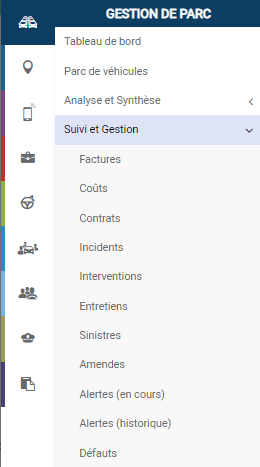
Om terug te keren naar de globale gegevens, verwijder je het filter in de betreffende banner.